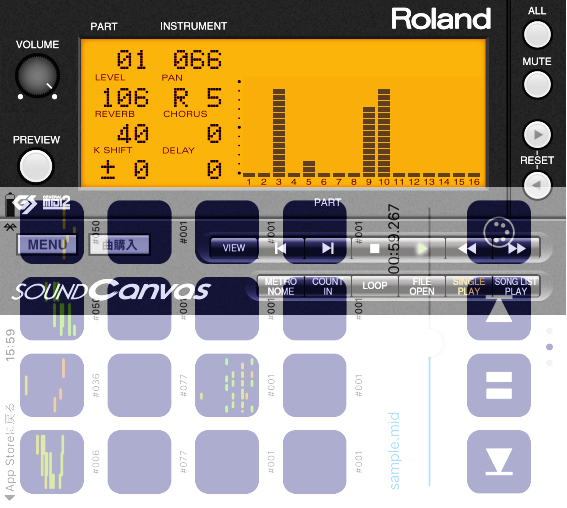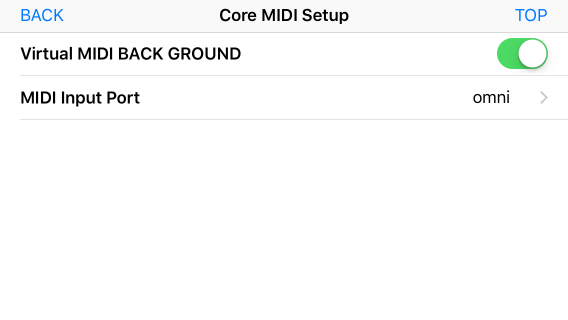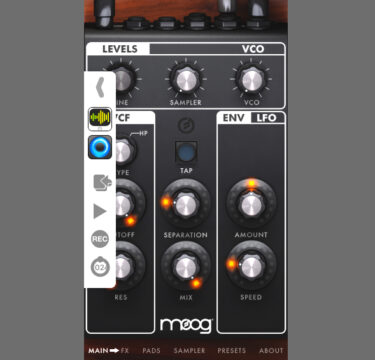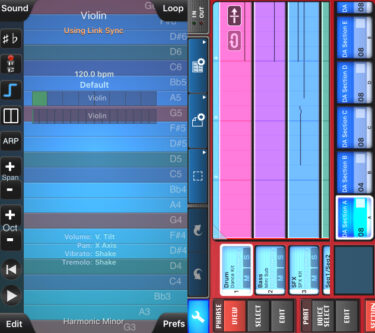「SOUND Canvas for iOS」は音質や機能が優れていますが、曲データの豊富さではヤマハミュージックデータショップです。そこでヤマハXG規格の曲データをローランドGS規格の音源アプリで楽しめるようにする方法を紹介します。
ヤマハXG規格の曲データで「SOUND Canvas for iOS」を鳴らすと?
ヤマハミュージックデータショップで購入しダウンロードした曲データはT-Squareの「Big City」です。25年前にローランドSC-55で最もよく聴いていた曲ですが、SOUND Canvasアプリから購入しようと検索してもT-Squareの曲は1曲も出てきませんでした。ローランドに無かったらヤマハで検索してみる事をおススメします。
パソコンでダウンロードした曲データをメールに添付してiPod touchに送り、Open InでSOUND Canvasアプリに読み込みました。Open Inとは、メールに添付された曲データアイコンをタップして、表示されたアプリアイコンの中からSOUND Canvasアプリアイコンをタップすれば読み込まれます。
画面の下の「FILE OPEN」ボタンをタップして、リストの一番下にある「Big City」をタップしてプレイボタンをタップすれば演奏が始まります。XG規格のデータをGS規格のSOUND Canvasアプリで直接演奏するとこうなります。
途中で音や演奏が不自然に聴こえるところがあるので、このままでは楽しむことができません。そこで、Sound CanvasアプリのXG音源化を試みました。
ヤマハXG規格の音源アプリbismark M16で同じ曲データを鳴らしてみると?
App Storeで検索すると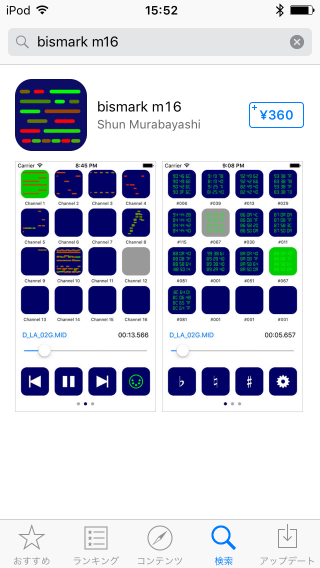
360円なので「SOUND Canvas for iOS」の2,400円に比べれば安いと思います。その割には音質が良いです。M16で同じ曲データを鳴らしたらこんな感じになりました。
私は25年前にローランドのSC-55というMIDI音源に惚れていたので、その系譜である「SOUND Canvas for iOS」の音を聴いて楽しみたいわけですが、単純に音楽を聴いて楽しみたいだけなら、高価なSound Canvasアプリより安価なM16アプリで十分な気がします。
「SOUND Canvas for iOS」アプリをXG音源化するには?
実際はXG規格の曲データを使って、不自然にならない程度の音と演奏を「SOUND Canvas for iOS」アプリで実現するということです。ですから、XG音源であるM16アプリほどの正確な演奏にはならないですが、Sound Canvasアプリの音は楽しめます。
方法は、M16でXG規格の曲データを演奏させ、CoreMIDI経由でSound CanvasアプリにMIDIデータを送って鳴らします。こうすることで、Sound CanvasアプリでXG規格の曲データを自然な感じで聴いて楽しめるようになります。それが以下です。
CoreMIDIの設定は以下を参考にしてください。
M16側のCoreMIDI設定: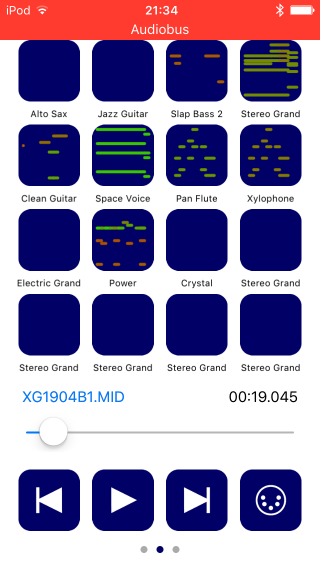 右下のMIDIボタンが紺色の地に白マークの時は相手(Sound Canvas)に繋がっていないのでタップします。
右下のMIDIボタンが紺色の地に白マークの時は相手(Sound Canvas)に繋がっていないのでタップします。
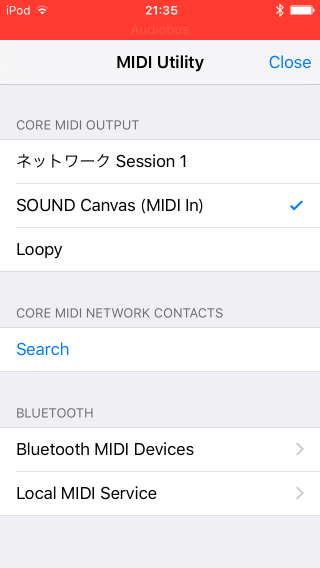 「CORE MIDI OUTPUT」の下の「SOUND Canvas(MIDI In)」をタップしてチェックを入れます。右上のCloseボタンをタップします。
「CORE MIDI OUTPUT」の下の「SOUND Canvas(MIDI In)」をタップしてチェックを入れます。右上のCloseボタンをタップします。
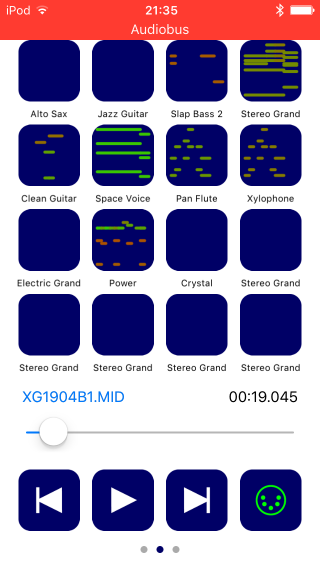 右下のMIDIボタンのマークが緑になったのを確認します。これでSOUND CanvasアプリとMIDIが繋がりました。次にSOUND Canvasアプリを開きます。
右下のMIDIボタンのマークが緑になったのを確認します。これでSOUND CanvasアプリとMIDIが繋がりました。次にSOUND Canvasアプリを開きます。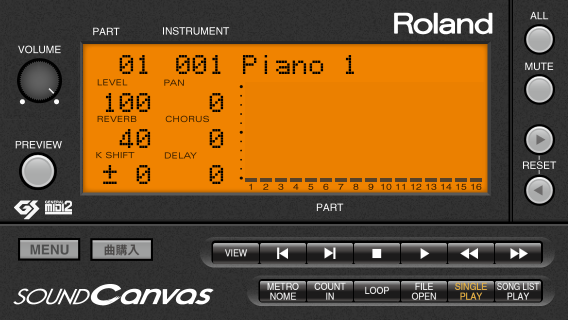 左下の「MENU」ボタンをタップします。
左下の「MENU」ボタンをタップします。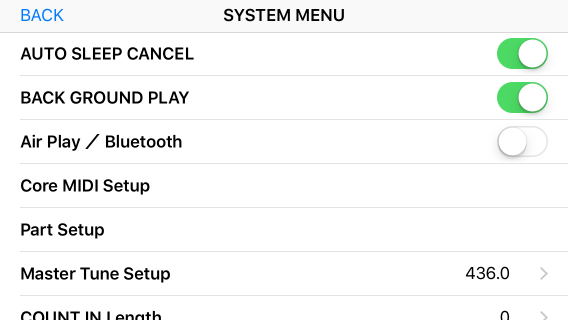 「Core MIDI Setup」をタップします。
「Core MIDI Setup」をタップします。
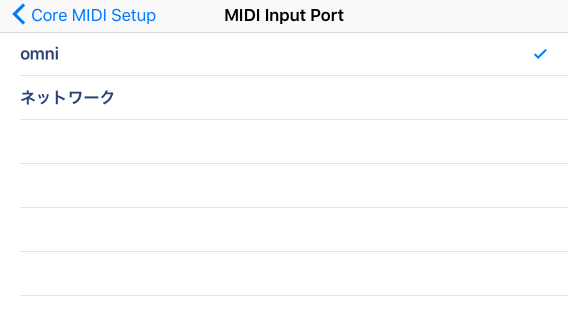 「omni」をタップしてチェックを入れます。左上を順にタップして元の画面に戻ります。
「omni」をタップしてチェックを入れます。左上を順にタップして元の画面に戻ります。
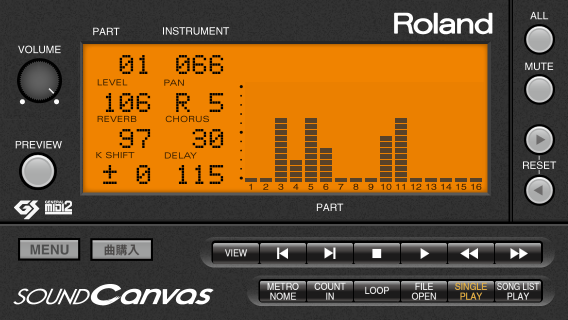 M16に戻ってプレイボタンをタップすると演奏が始まりSound Canvasアプリから音が出ます。PART表示のバーが上下するので確認できます。「曲購入」ボタンの右にある「VIEW」ボタンをタップします。
M16に戻ってプレイボタンをタップすると演奏が始まりSound Canvasアプリから音が出ます。PART表示のバーが上下するので確認できます。「曲購入」ボタンの右にある「VIEW」ボタンをタップします。
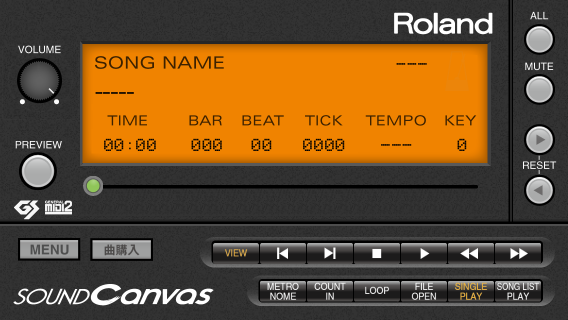 Sound Canvasアプリ自身の曲データが演奏されている場合はこの画面が動きますが、CoreMIDI経由でリモート演奏している場合は上記の状態で緑のプログレスLEDは左端に止まったままになります。
Sound Canvasアプリ自身の曲データが演奏されている場合はこの画面が動きますが、CoreMIDI経由でリモート演奏している場合は上記の状態で緑のプログレスLEDは左端に止まったままになります。
以上が「SOUND Canvas for iOS」アプリをXG音源化する方法の紹介でした。
Roland SC-88 ( SC88 ) 音源 サウンドモジュール Sound Module ローランド
まとめ
Sound Canvasアプリの曲購入ボタンをタップしてオンラインでGS規格の曲データが簡単に購入できますが、ヤマハに比べると曲数が少なく、私が欲しい曲データは検索しても見つかりませんでした。T-SquareやTMN、YMOといったところです。
唯一購入してダウンロードできたのはYMOの「テクノポリス」です。以下がSound Canvasでの演奏です。
曲データがローランドのGS規格なので最も自然な音と演奏です。ローランドに曲データがあれば、それを購入するのがベストだと思います。私の場合はマイナーな曲が好きなので、どうしてもヤマハに頼らざるを得ないわけです。
曲データの傾向は、ローランドは地味でヤマハは派手な印象を受けましたが、MIDI演奏の場合は音源を含めていろいろ音や演奏を好みに応じていじれるので、あまりローランドかヤマハかと拘らなくても良いと思います。
次回からは、これらの音源を用いて自作の曲を作るにはどうしたら良いか?について試してみたいと思います。手始めにReasonで有名なプロペラヘッドの「Figure」というMIDIが扱えそうな簡易作曲アプリを使ってみる予定です。
【iPod touch】iOS音楽アプリMoog FiltatronをAudiobusのFXで使ってみた?!
ではでは、きらやん